
![]() Appuyez sur la touche [Compteur/Outils utilisateur].
Appuyez sur la touche [Compteur/Outils utilisateur].
![]() Appuyez sur [Gestion carnet adr.].
Appuyez sur [Gestion carnet adr.].
![]() Appuyez sur [Modifier].
Appuyez sur [Modifier].
![]() Sélectionnez l'élément que vous souhaitez afficher à partir de [Ts utilis.], [Code util.], [Dest. Fax], [E-mail] et [Dossier].
Sélectionnez l'élément que vous souhaitez afficher à partir de [Ts utilis.], [Code util.], [Dest. Fax], [E-mail] et [Dossier].
![]() Appuyez sur le nom que vous souhaitez enregistrer ou saisissez le numéro enregistré à l'aide du pavé numérique.
Appuyez sur le nom que vous souhaitez enregistrer ou saisissez le numéro enregistré à l'aide du pavé numérique.
Vous pouvez effectuer vos recherches par nom enregistré, code utilisateur, numéro de fax, nom de dossier, adresse e-mail ou destinataire IP-Fax.
![]() Appuyez sur [Dossier].
Appuyez sur [Dossier].
![]() Appuyez sur [NCP].
Appuyez sur [NCP].
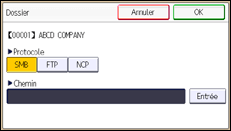
![]() Appuyez sur [Entrée] sous « Chemin ».
Appuyez sur [Entrée] sous « Chemin ».
![]() Sélectionnez « Type de connexion ».
Sélectionnez « Type de connexion ».
Si vous voulez définir un dossier dans une arborescence NDS, appuyez sur [NDS]. Si vous voulez définir un dossier sur un serveur NetWare, appuyez sur [Bindery].
Si vous avez configuré "Type connexion" sur [NDS], saisissez le nom d'utilisateur suivi du nom de contexte dans lequel l'objet d'utilisateur est situé. Si le nom d'utilisateur est « utilisateur » et que le nom de contexte est « contexte », saisissez « utilisateur.contexte ».
![]() Appuyez sur [Entrée] sous « Chemin », puis spécifier le chemin.
Appuyez sur [Entrée] sous « Chemin », puis spécifier le chemin.
Pour de plus amples informations sur la manière de préciser le chemin manuellement, voir Localisation manuelle du dossier NCP.
Pour de plus amples informations sur la manière de préciser le chemin à l'aide de Parcourir le réseau, voir Localisation du dossier NCP à l'aide de Parcourir le réseau.
![]() Appuyez sur [Test connexion] pour vérifier si le chemin d'accès est défini correctement.
Appuyez sur [Test connexion] pour vérifier si le chemin d'accès est défini correctement.
![]() Appuyez sur [Sortie].
Appuyez sur [Sortie].
Si le test de connexion échoue, vérifiez les paramètres et essayez à nouveau.
![]() Appuyez sur [OK] deux fois.
Appuyez sur [OK] deux fois.
![]() Appuyez sur [Info auth.].
Appuyez sur [Info auth.].
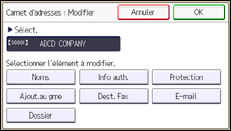
![]() Appuyez sur [Authentificat° dossier].
Appuyez sur [Authentificat° dossier].
![]() Appuyez sur [Spécifier autre info auth.].
Appuyez sur [Spécifier autre info auth.].
Lorsque [Ne pas spécifier] est sélectionné, le nom d'utilisateur NCP et le mot de passe NCP que vous avez définis dans [Nom util./MdP par défaut (Envoyer)] dans les paramètres de Transfert de fichiers sont appliqués. Pour plus d'informations, voir Transfert de fichiers.
![]() Appuyez sur [Modifier] sous « Nom util. connexion ».
Appuyez sur [Modifier] sous « Nom util. connexion ».
![]() Saisissez le nom utilisateur de connexion, puis appuyez sur [OK].
Saisissez le nom utilisateur de connexion, puis appuyez sur [OK].
![]() Appuyez sur [Modifier] sous « MdP de connexion ».
Appuyez sur [Modifier] sous « MdP de connexion ».
![]() Saisissez le mot de passe et appuyez ensuite sur [OK].
Saisissez le mot de passe et appuyez ensuite sur [OK].
![]() Saisissez de nouveau le mot de passe pour le confirmer, puis appuyez sur [OK].
Saisissez de nouveau le mot de passe pour le confirmer, puis appuyez sur [OK].
![]() Appuyez sur [OK].
Appuyez sur [OK].
![]() Appuyez sur [Sortie].
Appuyez sur [Sortie].
![]() Appuyez sur [OK].
Appuyez sur [OK].
![]() Appuyez sur la touche [Compteur/Outils utilisateur].
Appuyez sur la touche [Compteur/Outils utilisateur].
![]()
NCP n'est disponible que si une unité NetWare en option est installée.
Pour enregistrer le nom, voir Enregistrement des données utilisateur.
Vous pouvez utiliser jusqu'à 128 caractères pour le nom d'utilisateur et le mot de passe.
Pour spécifier un dossier, vous pouvez saisir le chemin d'accès manuellement ou localiser le dossier en parcourant le réseau.
Si l'authentification utilisateur est définie, contactez votre administrateur.
Pour plus d'informations sur l'accès aux Paramètres système, voir Accès aux outils utilisateur.